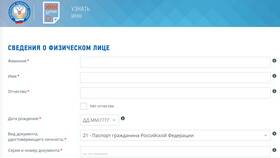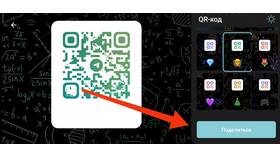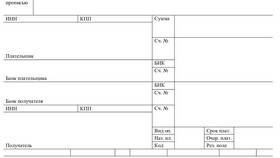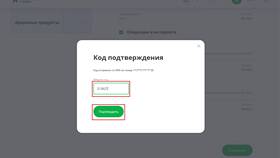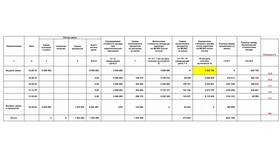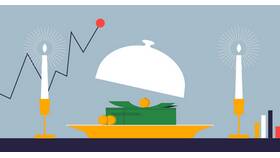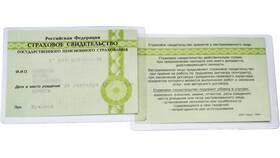| Горячие клавиши | Ctrl+F (Windows) или Command+F (Mac) |
| Расширенный поиск | Учет регистра, целых слов, специальных символов |
| Поиск по формату | Шрифты, стили, цвета текста |
- Откройте вкладку "Главная"
- Нажмите "Найти" в группе "Редактирование"
- Введите искомое слово или фразу
- Используйте стрелки для навигации по результатам
- Меню "Правка" → "Найти и заменить"
- Быстрый поиск с подсветкой результатов
- Возможность поиска по всему Google Диску
| Adobe Acrobat | Панель поиска с фильтрами |
| Браузеры | Встроенный поиск при открытии PDF |
| Мобильные приложения | Поиск с учетом OCR-распознавания |
- Быстрое сканирование заголовков и подзаголовков
- Поиск ключевых слов в начале абзацев
- Использование закладок и цветных маркеров
- Применение системы индексации для больших архивов
| Булевы операторы | AND, OR, NOT для точного поиска |
| Подстановочные знаки | *, ? для поиска по маске |
| Регулярные выражения | Для сложных шаблонов поиска |
- Используйте фильтры по типу файла
- Применяйте поиск по метаданным
- Сохраняйте частые запросы
- Используйте теги для категоризации
- Создавайте содержательные названия файлов
- Добавляйте ключевые слова в свойства документа
- Используйте единую систему хранения документов
- Регулярно архивируйте и структурируйте файлы
Эффективный поиск по документам требует знания специальных инструментов и методов. Современные программы предлагают мощные функции поиска, которые значительно ускоряют работу с информацией. Для максимальной продуктивности рекомендуется освоить расширенные возможности поиска в используемом программном обеспечении и поддерживать порядок в документах.